1. Создайте новый документ размером 1900х1200 пикселей с разрешением 72 dpi. в режиме RGB. Выберите инструмент Заливка (Paint Bucket Tool) и залейте фон цветом #EBF4F3.
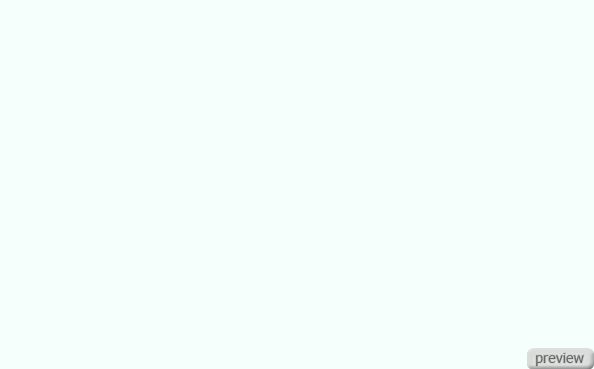
2. Выберите инструмент Прямоугольник (Rectangle Tool) и создайте фигуру, как показано ниже:
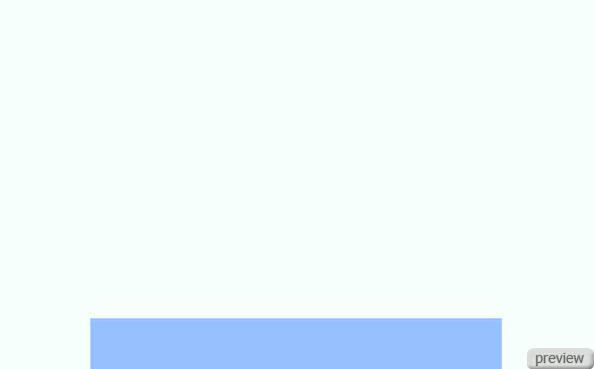
3. Установите Заливку (Fill) слоя – 0%:
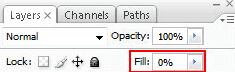
4. Примените стиль Наложение градиента (Layer Style - Gradient Overlay):
Режим – Нормальный; Стиль – Радиальный
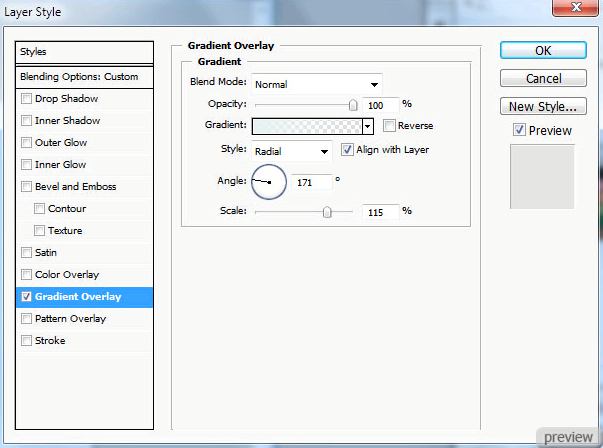
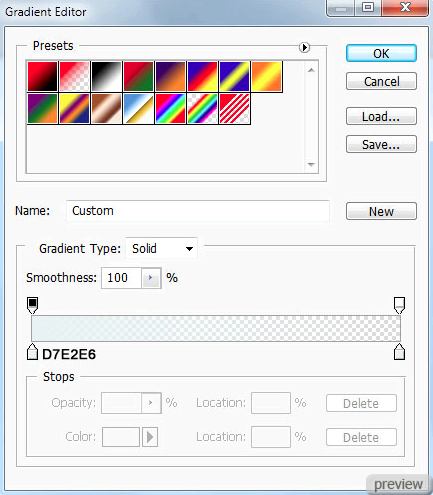
Результат:
5. Найдите фотографию модели или воспользуйтесь моей. Вставьте её в наш документ:

6. Используя любой метод извлечения объекта, избавьтесь от фона. О том, как это сделать можете прочитать здесь.
Сделайте копию слоя с девушкой и скройте её.

7. Создайте новый корректирующий слой Уровни (Layer – Levels):
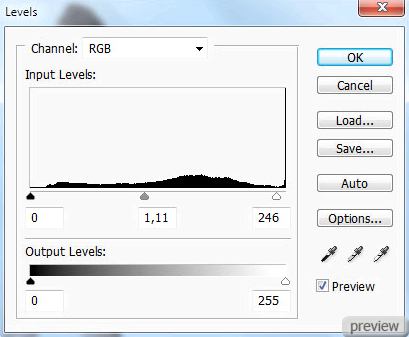
8. Создайте обтравочную маску (удерживая Alt, кликните между слоями):
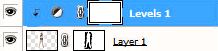
9. Потом создайте корректирующий слой Тон/Насыщенность (Levels - Hue/Saturation).
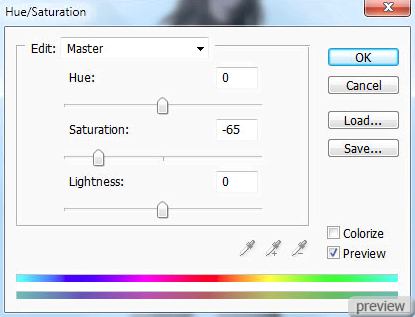
10. Также создайте обтравочную маску, а затем инструментом Кисть (Brush Tool) обрисуйте маску этого слоя, как показано ниже:
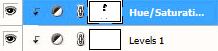
11. Создайте слой Кривые (Layer – Curves):
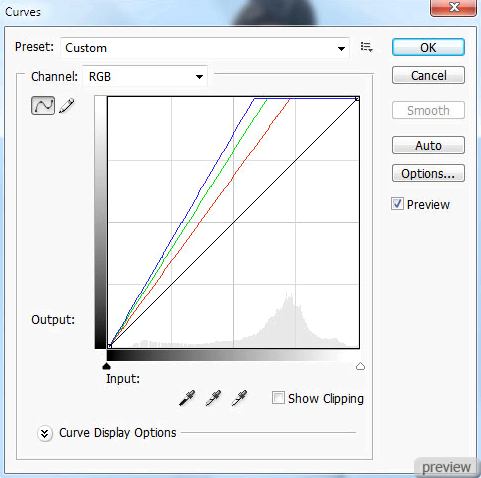
Вы должны получить такой результат:

12. Сделайте копию слоя с девушкой видимой снова. Инструментом Свободное трансформирование (Free Transform) переверните её и инструментом Ластик (Eraser Tool) подотрите нижнюю часть, чтобы создать отражение:

13. Используя мягкую круглую кисть с непрозрачностью 20% создайте тень в новом слое:

Настройки кисти:
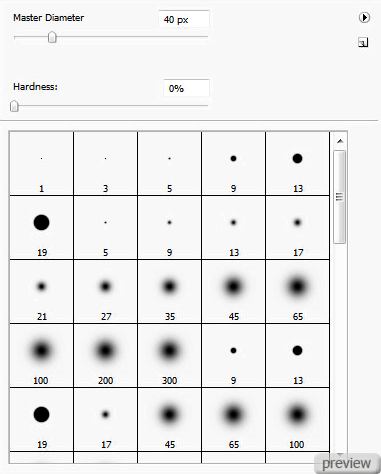
14. Создайте новый слой (Create New Layer), выберите ту же кисть большего размера, и нарисуйте тень вокруг девушки:

15. Создайте ещё один слой и той же кистью поставьте пятно цветом #6DCFF6, как показано ниже.

16. Создайте новый документ размером 500х500 пикселей с разрешением 72 dpi. в режиме RGB. Выберите мягкую круглую кисть чёрного цвета с такими параметрами:
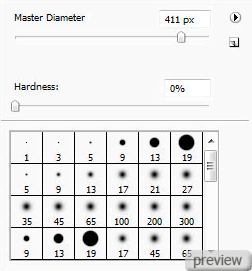
17. Создайте такое пятно:
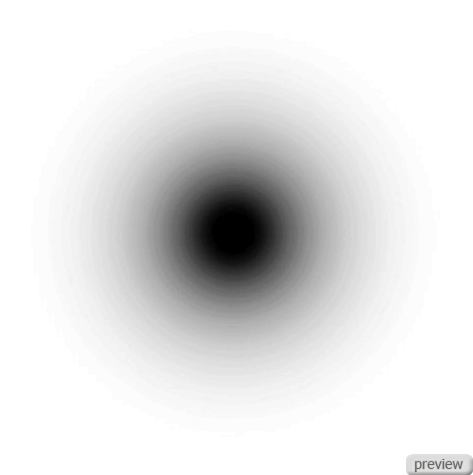
18. Примените фильтр Цветные полутона (Color Halftone Filter):
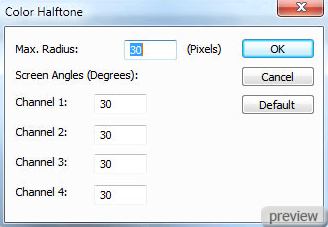
19. Результат:
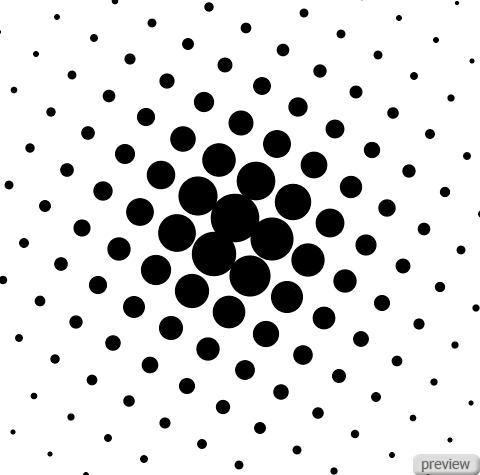
20. Расположите эти круги в нашем документе в новом слое, установите Режим наложения – Темнее и Заливку (Fill) – 40%. Предыдущие слои с тенями и слой с кругами должны быть под слоем с девушкой:
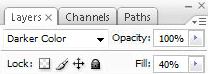

21. Продолжаем работать под слоем с девушкой. Сделайте копию слоя с кругами и расположите его так:

22. Инструментом Эллипс (Ellipse Tool) создайте круг, как показано ниже:

23. К слою с кругом примените следующие стили в меню Стилей слоя (Layer Style - Blending Options):
Отбрасывание тени (Режим – Умножение):
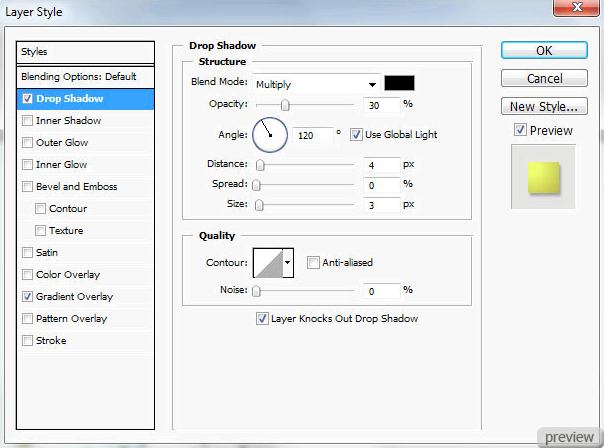
Наложение градиента (Режим – Нормальный; Стиль – Радиальный):
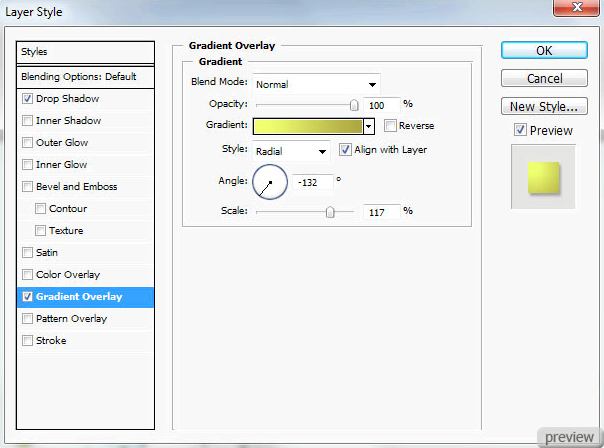
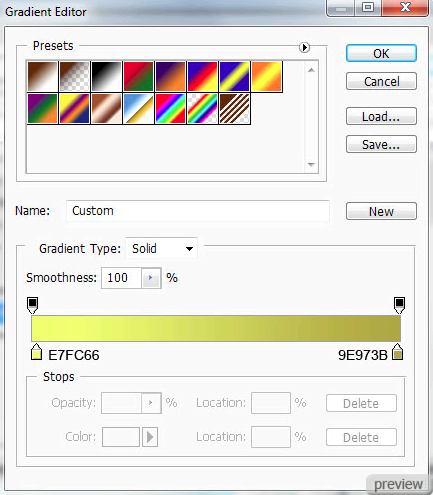
Результат:

24. Создайте ещё один круг в отельном слое:

25. Примените к нему стиль Отбрасывание тени:
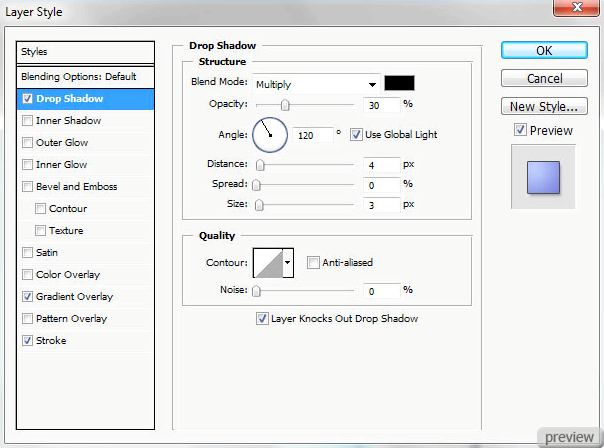
Наложение градиента:
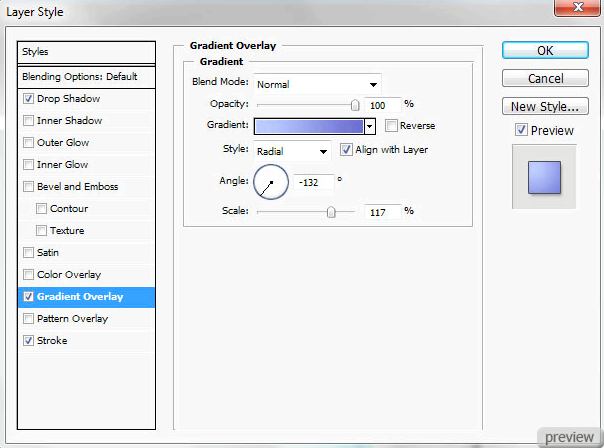
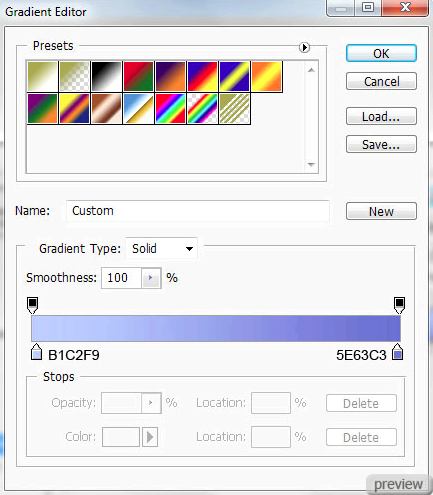
Обводка (Положение – Снаружи; Режим – Нормальный; Тип обводки – Цвет):
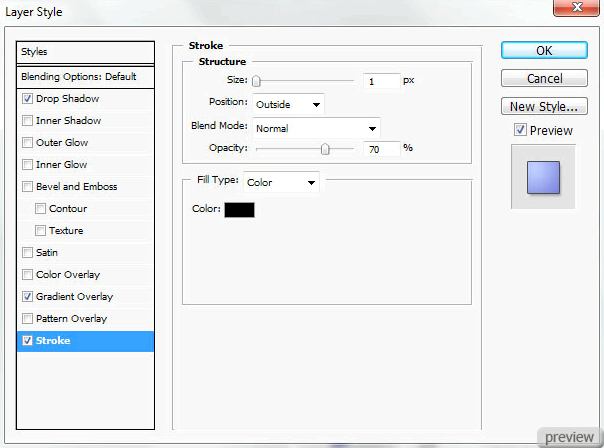
Результат:

26. Создайте ещё несколько кругов разных размеров цветом #F3E6B2. Установите Заливку (Fill) некоторых слоёв – 50%.
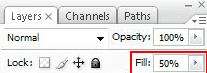
27. Инструментом Прямоугольник (Rectangle Tool) создайте чёрную фигуру:

28. Установите Заливку (Fill) этого слоя – 0%.

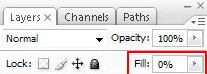
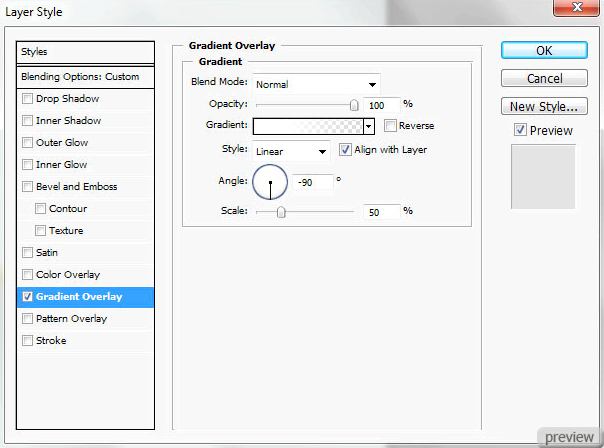




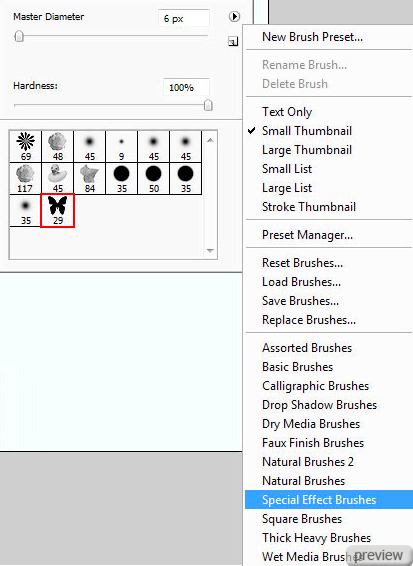
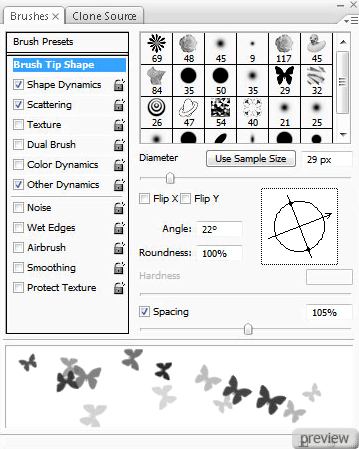
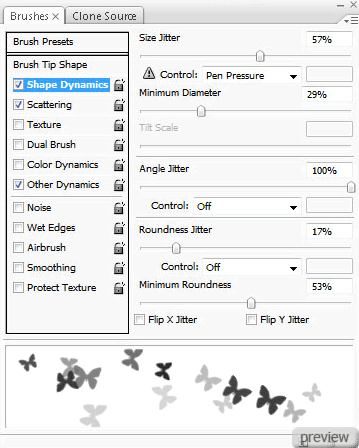
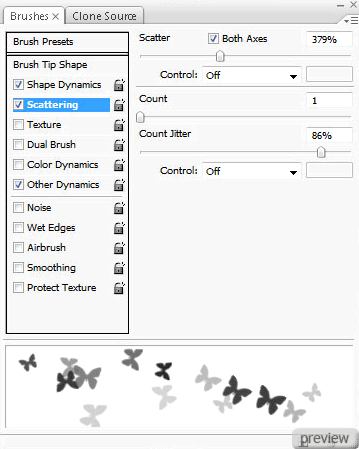
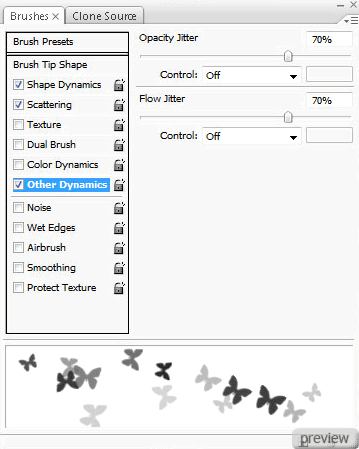
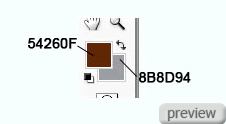



No comments:
Post a Comment